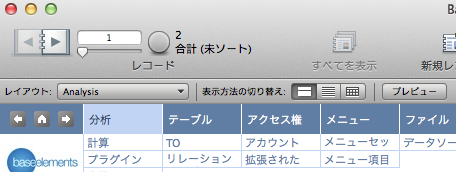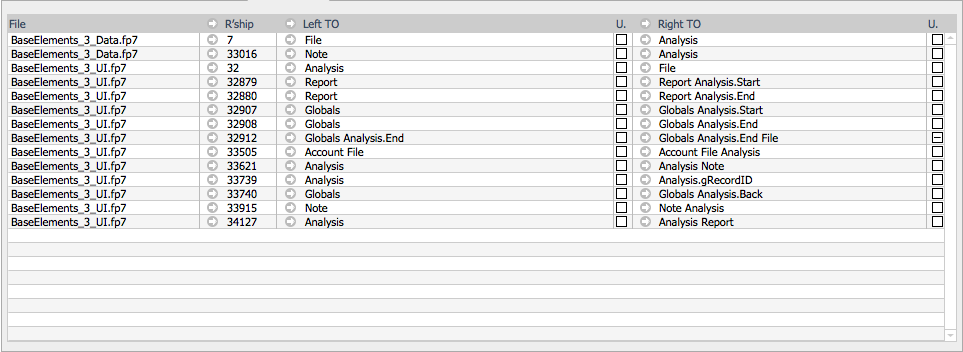4.02 インターフェイスを操作する
ベースエレメンツには、ユーザインターフェイスの中心を構成する4つの特徴があります。
- フォーム、リスト、表形式の表示
- タブ
- ポータル
- ウインドウ
フォーム、リスト、表形式の表示
ベースエレメンツは、表示を変更するためにFileMaker自体のユーザインターフェイスを使用しています。ツールバーの「表示方法の切り替え」です。
現在のレイアウトの表示を切り替えることができます。実際にはカスタムメニュー項目によってオーバーライドされ、ベースエレメンツ内ではカスタムメニュー項目がレイアウトを切り替えています。クリックするだけでフォーム、リスト、表形式の表示を簡単に切り替えられます。表示メニューの項目を使って切り替えることもできます。
リスト表示のときには、リストの左側に「View」ボタンがあり、リスト表示から特定の要素のフォーム表示に切り替えられます。
タブ
ある要素について1つのレイアウトに納まりきれないほどの情報がある場合には、タブを使って分類しています。タブの種類は要素により異なります。要素によって特性や機能が異なるためです。しかし表示の主要な部分は一貫しています。
まず、「詳細」についてのタブがあり、要素自体についての情報が表示されます。1つだけのこともあります。あるいは「アクセス権セット」などの要素の場合には、アクセス権セットごとに設定内容をすべて詳述するタブが複数あります。
計算式に使用されているフィールドやオブジェクトによって使用されている値一覧など、他の要素を使用する要素には「使用されている項目」タブがあります。このタブには、最大5つのポータルがあります。フィールドとテーブルオカレンス、値一覧、カスタム関数、変数、プラグインです。どれが表示されるかは、その要素によって使われている項目に依存します。
「使用されている項目」より後のタブは、現在の要素が使用されている場所です。これも1つまたは複数あります。ほかの場所で使われているステップは4種類あるため(スクリプト、レイアウトオブジェクトのボタン、メニュー項目のステップ、スクリプトトリガ)、「ステップ」タブにはサブのタブがあります。
タブには条件付き書式が設定されていて、より素早く簡単に操作できます。たとえば次のスクリーンショットは「フィールド」のレイアウトです。
先頭の「詳細」タブが条件付き書式で赤色になっていて、この項目にエラーがあることがわかります。具体的なエラーは、「詳細」タブを見ると強調表示されています。「使用されている項目」タブは黒色で表示されています。これは有効なタブであるということです。この場合は、このフィールドが他の要素を使用していることを表しています。このタブには、このフィールドに関するデータがポータルに入っています。
残りのタブは「このフィールドを使用している項目」のタブです。この図の場合、このフィールドが使われている場所はオブジェクトだけであることが条件付き書式によってひと目でわかります。したがってこのフィールドは、レイアウト上にあるか、またはいずれかのレイアウトオブジェクトによって使われています。他のフィールド、リレーションシップ、ステップには使われていません。
ポータル
ポータルは、ベースエレメンツのユーザインターフェイスの中心となる要素です。ポータルは、他の要素に関連するすべての要素のリストを表示するために使われています。したがって、たとえばフィールドを見ているとき(これはベースエレメンツの例です)、「リレーションシップ」タブにはこのフィールドが使われているリレーションシップがすべて表示されます。
すべてのフィールドにアクセスできるので、フィールドをクリックしてデータをコピーしたり検索を実行したりすることができます。この例では、ポータルにファイル、リレーションシップ、リレーションシップが使用している左右のテーブルオカレンスが表示されています。リレーションシップIDの横にある矢印をクリックして、任意のリレーションシップにリンクできます。さらに、見たいテーブルオカレンス名の横にある矢印をクリックして、リレーションシップのいずれかの側で使われているテーブルオカレンスに直接ジャンプすることもできます。
ポータルのヘッダにある矢印をクリックして、全リレーションシップのリストに移動できます。これによりリスト表示になり、ポータル内にあるすべてのリレーションシップ(矢印のボタンを使った場合にはテーブルオカレンス)の対象レコードが表示されます。これが、データの表示にFileMaker自体のユーザインターフェイス項目を利用していることの主なメリットです。1回クリックするだけで、たとえばレイアウトを切り替えてからそのレイアウト上にあるすべてのフィールドのリストを見ることができます。
ウインドウ
ベースエレメンツを使う上で覚えておくととても便利なことのひとつは、ウインドウを必要に応じていくつでも開けるということです。いつでも新規ウインドウを開き、複数のウインドウを思いのままに切り替えられます。新規ウインドウは、後で使いたい対象レコードを素早く簡単に保持できる優れた方法です。上述のポータルでフィールドのリストを表示したら、フィールドのリストを精査する前に新規ウインドウを開き、レイアウトに戻って詳細を表示しておくことができます。